Полезни съвети и трикове за използване на контрол на мисията в
В един среден ден мога да се окажа, че използвам най-малко осем приложения. От изпращане на имейли до колегите в iMessaging, почти всяко приложение в моя док се използва. Дори по време на създаване на статия ще използвам най-малко четири. Бих се възползвал от едно приложение за изпращане по електронна поща / препратки, друго приложение за получаване на източници и две писмени приложения за писане и редактиране. Ако използвате много приложения едновременно като мен, тогава имате нужда от инструмент, който ви позволява да превключвате между тях бързо. Това е, което извършва контролът на мисиите на Mac. Нека да разгледаме няколко начина да го използвате добре.
Какво точно контролира мисията?
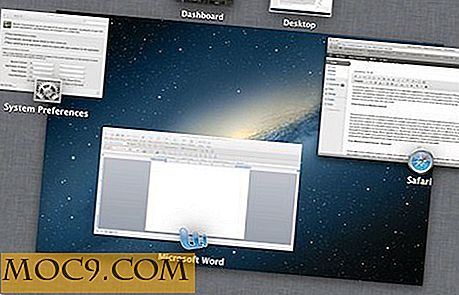
Мисията контрол всъщност не е непременно приложение, но повече от перспектива за множество приложения, работещи на вашия Mac. Контрол на мисията ви позволява да се движите между множество приложения, които се изпълняват, идеални за това, когато имате много работа едновременно. Можете да превключвате между различните приложения, които се изпълняват, като движите три пръста си нагоре или надолу. Когато преместите пръстите си нагоре, можете да видите всички изпълнявани приложения. Когато преместите трите пръста надолу, можете да видите всички отворени прозорци за приложението, по което работите понастоящем. Например, ако въвеждате статия за по-нататъшно публикуване, може да имате отворен Microsoft Word за писане, iPhoto отворен за редактиране на снимките и евентуално отворено трето приложение за публикуване. Ако искате да превключите в iPhoto, просто преместете трите си пръста нагоре и изберете приложението. Ако искате да превключите към втория прозорец на друга статия, която пишете в Microsoft Word, просто прекарайте пръст надолу и изберете прозореца. Това е много полезно.
Вашият екран за контрол на мисията - дисекция

В горната част на екрана се отварят различните настолни компютри. Те се различават от прозорците, тъй като те ви позволяват да имате различни програми, които са отворени и са извън пътя на текущия работен плот, по който сте в момента. Всички те се намират в горната част на екрана, когато активирате функцията за контрол на мисиите, като прескочите. За да активирате друг работен плот, просто плъзнете нагоре, преместете стрелката отдясно на мисията за управление и натиснете бутона "+". Повече за средата имате всички отворени програми в текущия работен плот, в който работите. Те имат икони на всеки от тях, което позволява лесен избор. Таблото за управление може да се активира и в Мисията за контрол, което ви позволява да проверите някои от вашите джаджи. В дъното имаш док.
Съвети и трикове

Да приемем, че имате около три работни станции отворени и в момента сте в Microsoft Word. Twitter е по пътя и искате да го присвоите на нов работен плот, като го измъкнете от пътя. Това е много лесно да се направи. Просто кликнете с десния бутон върху приложението, което искате да преместите. След това, под "Опции -> Присвояване на" кликнете върху работния плот, на който искате да изпратите приложението. Това е толкова лесно.
Може би по-скоро се възползвате от този четвърти пръст, когато превключвате между приложения или е възможно просто да се уморите, че трябва да прекарате три пръста нагоре и след това да изберете между работния плот, който искате да изберете. Управлението на мисията прави това по-лесно, като ви позволява да прекарвате пръст с четири пръста наляво или надясно, за да превключвате между настолните компютри и таблото за управление. Exposé дори е намерил своя път към Мисията за контрол. Когато се намирате в TextEdit, можете да видите всички документи, които преди сте работили в най-долната част на мисията за контрол, когато прекарате три пръста надолу.
Повече за предпочитанията на системата за контрол на мисията

В системните предпочитания имате възможност да зададете части от функцията за контрол на мисията, която ви позволява да активирате определени функции (като LaunchPad и т.н.) просто като преместите мишката в този регион. Освен да зададете това, което Apple нарича "горещи ъгли", системните предпочитания ви позволяват да зададете и клавишни комбинации, като използвате отдалечено контрола F1-12, когато го възлагате. Кратките клавишни комбинации правят търсенето чрез вашите различни приложения за активиране още по-лесно.
По-вероятно ли е да използвате мисията за контрол сега, когато знаете какво може да направи? Позволете ми да знам в коментарите под отговора на този въпрос, както и каква е любимата ви функция за контрол на мисията.







